Paljudel PDA-mudelitel on sisseehitatud WiFi-moodul; saate selle ka eraldi osta ja installida välkmälukaartide pesasse. Wi-Fi on ainus viis pihuarvutile Internetti või kohalikku võrku pääseda, kuid mitte kõik kasutajad seda võimalust ei kasuta, peamine probleem on mooduli enda seadistamine. Allpool on meetod WiFi seadistamiseks personaalarvuti abil.

Juhised
Samm 1
Avage "Juhtpaneel", valige "Traadita võrgu viisard" ja klõpsake nuppu "Järgmine". Avanenud aknas sisestage traadita võrgu nimi, klõpsake nuppu "Järgmine".
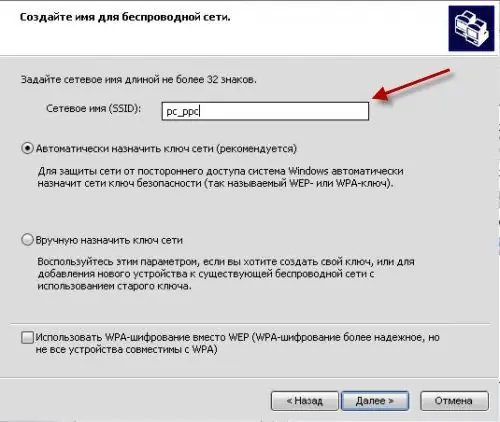
2. samm
Valige aknas "Valige võrgu installimise meetod" "Installi võrk käsitsi", klõpsake nuppu "Järgmine".

3. samm
Selle sammu lõpus klõpsake nuppu "Prindi võrguseaded". Avanevas tekstifailis kuvatakse 26-kohaline võti, kirjutage see ümber, vajate seda edasistes seadetes. Klõpsake nuppu Lõpeta.
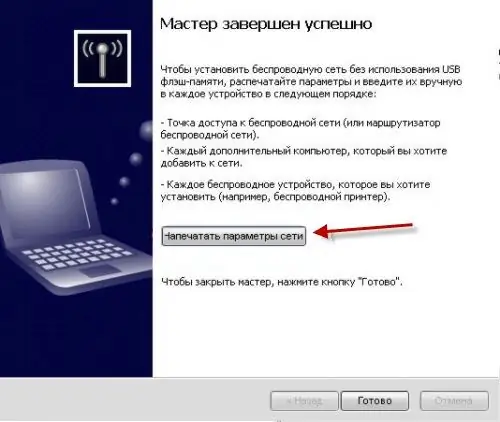
4. samm
Avage aken "Kuva kõik ühendused". Valige loodud traadita ühendus (saate selle ümber nimetada, näiteks Wi-Fi) ja avage selle atribuudid. Minge vahekaardile "Traadita võrgud" ja klõpsake nuppu "Atribuudid". Märkige avanevas aknas ruut „See on otsene arvuti-arvuti ühendus; pöörduspunkte ei kasutata."

5. samm
Nüüd peate kohandama olemasoleva Interneti-ühenduse seadeid, antud juhul VPN-i (see võib olla ükskõik milline, näiteks modem). Ühenduse omaduste aknas minge vahekaardile "Täpsem". Märkige ruut „Luba teistel võrgukasutajatel kasutada selle arvuti Interneti-ühendust” ja valige loendist loodud traadita ühenduse nimi.
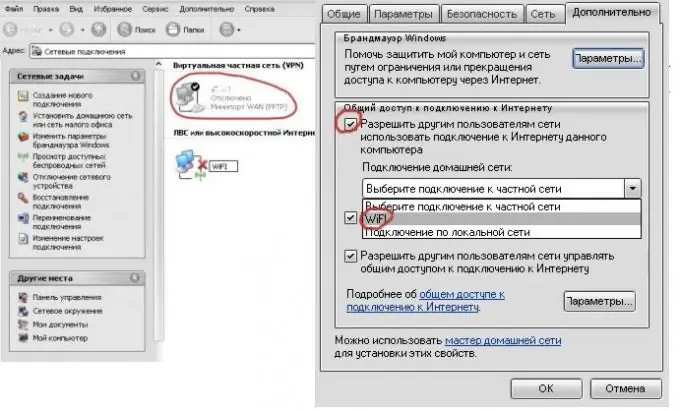
6. samm
Avage uuesti traadita ühenduse atribuudid. Valige vahekaardil "Üldine" "Interneti-protokoll (TCP / IP)" ja avage selle atribuudid. Sisestage kõik, nagu pildil näidatud.

7. samm
Lülitage pihuarvuti WiFi sisse, ilmuvas aknas „Uus võrk on tuvastatud” klõpsake valikut „Seaded”. Minge vahekaardile "Võrguadapterid". Valige rippmenüüst "Töö", alumises aknas valige "WiFi draiver".
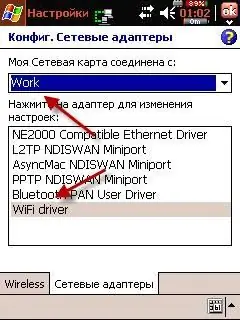
8. samm
Avanenud aknas sisestage kõik nagu pildil. Minge vahekaardile "Domeeninimeserverid" ja sisestage arvuti traadita ühenduse IP-aadress. Salvestage seaded.
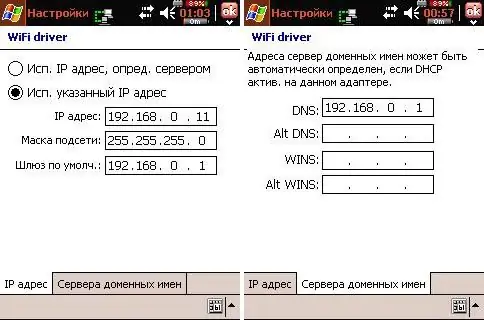
9. samm
Valige "Töö" ja klõpsake nuppu "Ühenda". Kui loodi turvaline ühendus, peate avanevas aknas sisestama 3. etapis salvestatud võtme.

10. samm
PDA ekraanile ilmub ikoon WiFi-ühenduse seadistamise kohta.
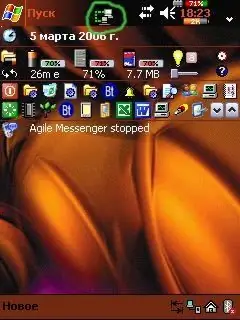
11. samm
Sünkroonige oma pihuarvuti arvutiga ActiveSynci abil. Jagage oma arvutis kaustu (kausta atribuutides). Käivitage PDA-s Resco Explorer programm ja määrake sätted, nagu on näidatud joonisel.






